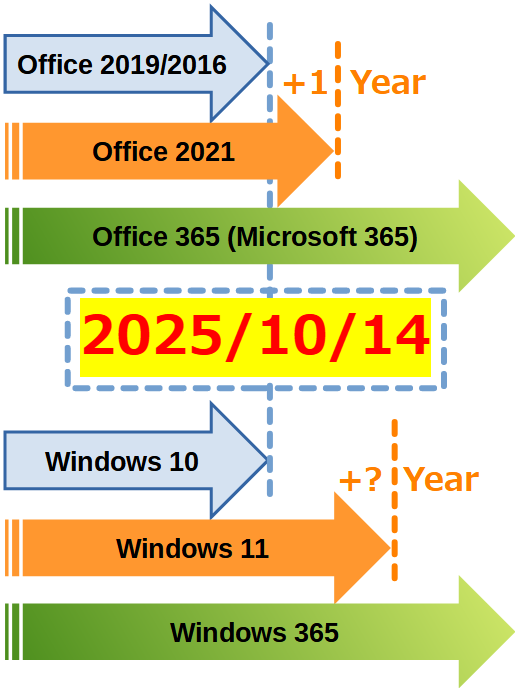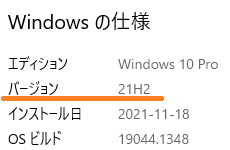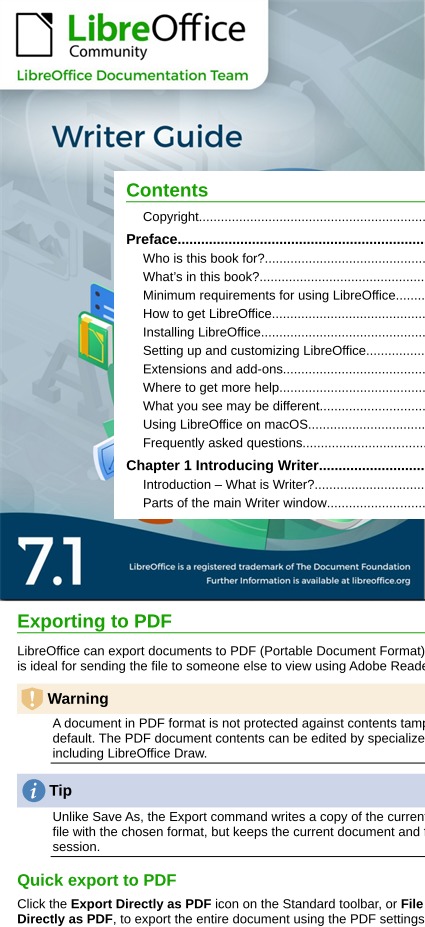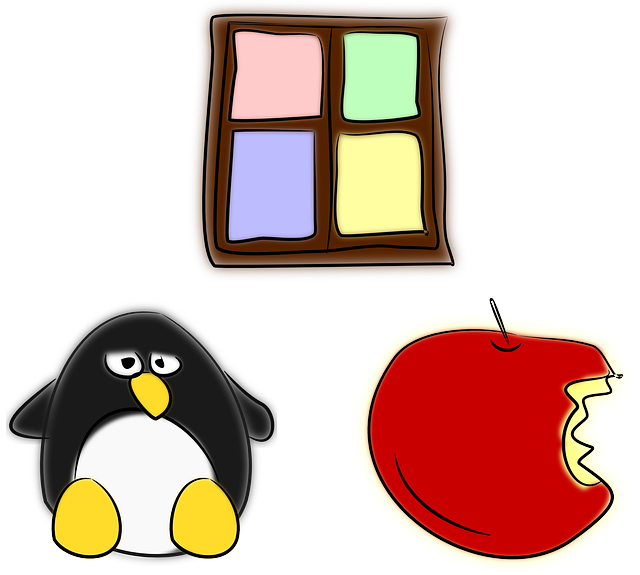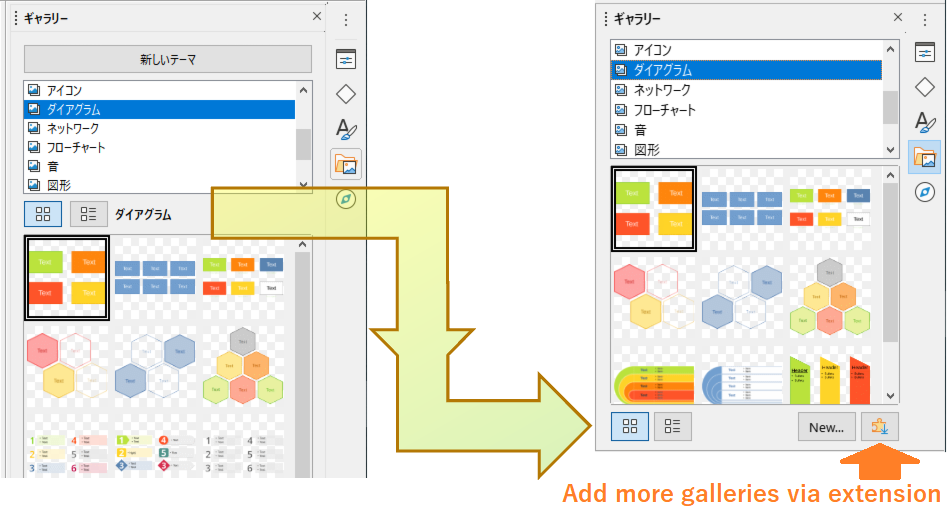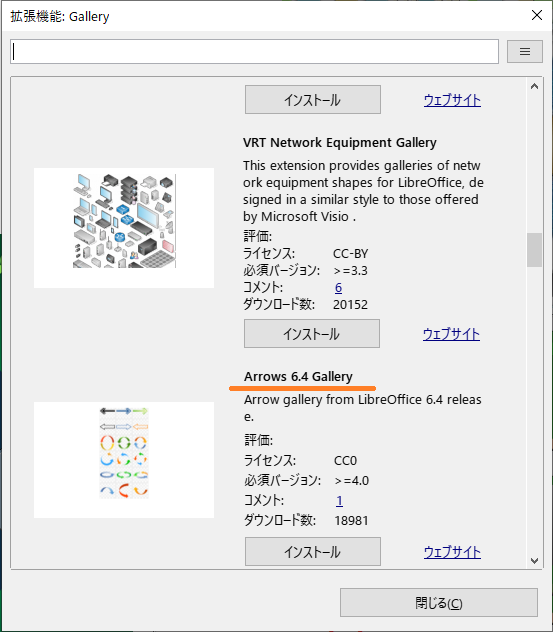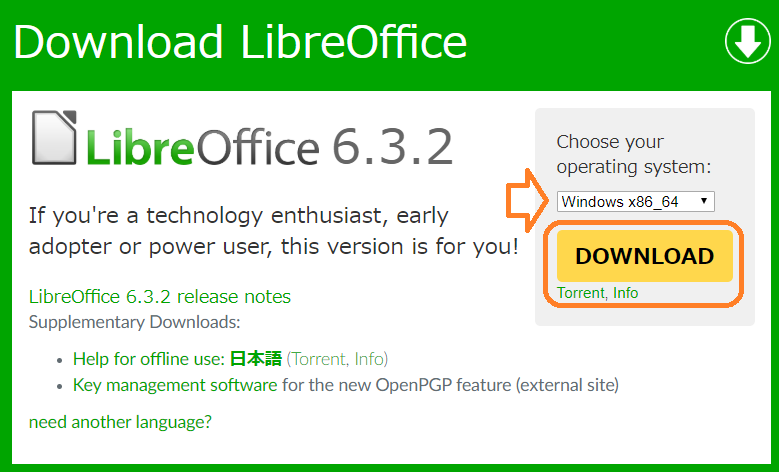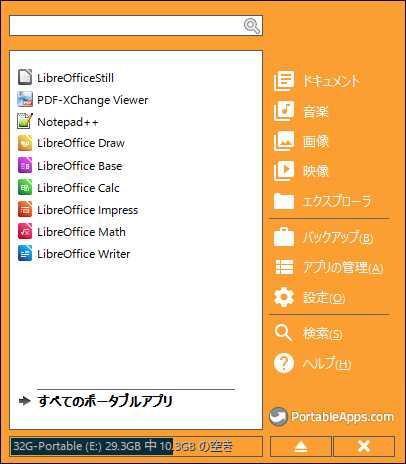
LibreOfficeをUSBメモリへインストールし、どのWindows PCでもLibreOfficeが使えるポータブル版LibreOfficeの使い方を示します。
本家、Windows/MacOS/Linuxクロスプラットフォーム版LibreOfficeと、操作は全く同じです。
OfficeやLibreOffice文書の加工・編集が、ネットカフェ等の出先でもでき、また、PCを汚さずにLibreOfficeが動作します。LibreOfficeを試したい方にもお勧めです。
ポータブル版LibreOffice使い方もくじ
1.USBへLibreOfficeポータブル版インストール方法
…… 1.1 PortableApps.comインストール
…… 1.2 LibreOffice Still(安定版)またはFresh(最新版)インストール
2.ポータブル版LibreOffice操作方法
…… 2.1 Microsoft Office文書扱い留意点
1. USBへポータブル版LibreOfficeインストール
LibreOfficeをUSBへインストールするには、先ずPortableApps.comから土台となるプラットフォームのUSBインストールが必要です。
このプラットフォームは、多言語対応です。インストールは、2段階で行います。初めが、サイト上方の言語選択&ダウンロード&USBへインスールです。その後、土台プラットフォームへポータブル版LibreOfficeをインストールします。
以下、日本語選択インストール例を示します。
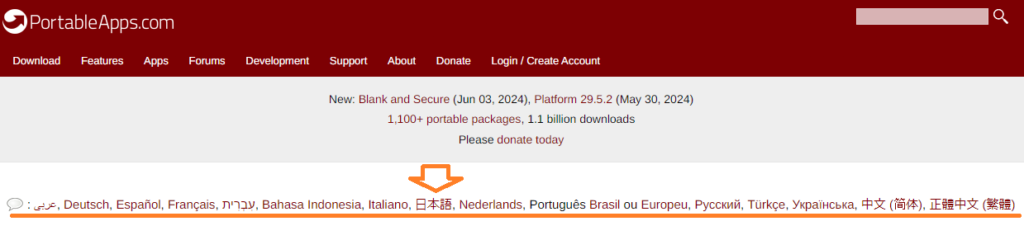
1.1 PortableApps.comインストール
USBメモリを用意します。32MB容量あれば、USB内に複数文書を保存しても余裕で使えます。
日本語選択し示されるダウンロードをクリック、適当な場所へダウンロード後、インストーラを実行します。

インストール途中に、土台のインストール場所を聞いてきます。「ポータブル」を選択すれば、用意したUSBへインストールされます。その後は、ダイアログに従いプラットフォームのUSBインストール完了です。
インストール後、自動生成される“Start.exe”クリックで、プラットフォームが動作します。このプラットフォームが、最初に示した図のオレンジ部分です。
次に、このオレンジプラットフォームへ、ポータブル版LibreOfficeをインストールします。
1.2 LibreOffice Still(安定版)またはFresh(最新版)インストール
プラットフォームの「アプリの管理(A)」をクリックし、表示プルダウンメニュから「もっとアプリを入手(G)」>「カテゴリー順(W)」クリックで、右側“新しいポータブルアプリのダウンロード”ダイアログが表示されます。
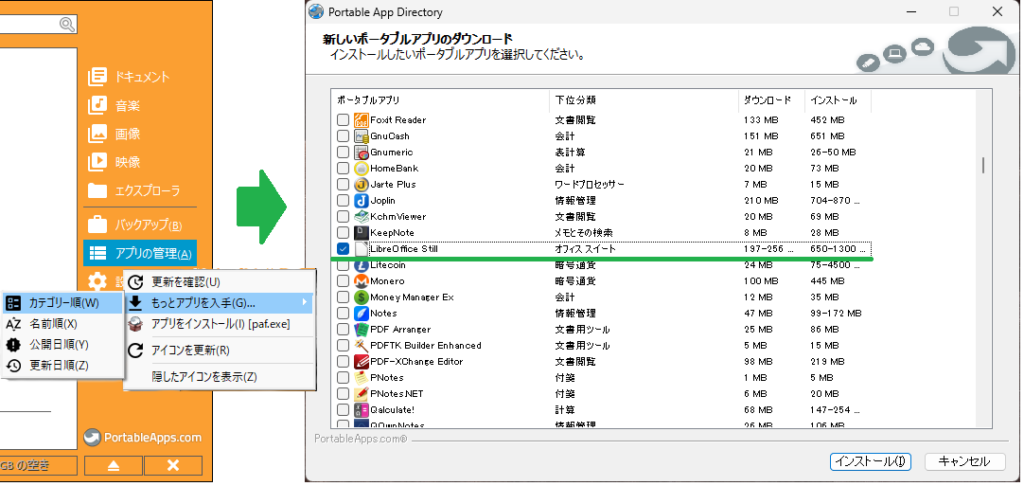
LibreOffice Stillを選択し、インストール(I)をクリックすれば、LibreOffice Still(安定版)が、プラットフォームUSBへインストールできます。プラットフォームからLibreOffice DrawやLibreOffice Calc、LibreOffice Writer等が直接起動できます。
“LibreOffice Still”インストールのお勧め理由は、Fresh版が1ヵ月、Still版が3か月更新のためです。
USBへのインストールや更新処理は、時間が掛かります。Still/Fresh機能差は少なく、更新頻度が少ないStillの方が、LibreOfficeを使いたい時に直ぐに使え便利です(Afterwordに対策案あり)。
※インストール後のポータブルLibreOffice動作速度は、本家と同じです(念のため…)。
2. ポータブル版LibreOffice操作方法
ポータブル版LibreOffice操作は、本家Windows/MacOS/Linuxクロスプラットフォーム版LibreOfficeと同じです。従って、弊社投稿のLibreOfficeの使い方(総集編)や、投稿カテゴリー:LibreOfficeの内容がそのまま使えます。もちろん、弊社無償Writerテンプレート、Drawテンプレートも使えます。
そこで、ポータブル版LibreOfficeを使って、“Microsoft Office”文書を編集・加工する時の留意点のみを示します。
2.1 Microsoft Office文書扱い留意点
LibreOfficeは、Microsoft Office文書の編集・加工も互換性があり可能です。保存拡張子の違いと、Office文書のレイアウト崩れが起こる場合があること、の2点に留意が必要です。
LibreOffice文書保存時のデフォルト拡張子は、ODF(Open Document Format)形式です。例えば、Writerは*.odt、Drawは*.odgです。LibreOfficeでLibreOffice文書を編集・加工する時は、何ら問題ありません。
しかし、LibreOfficeでMicrosoft Office文書を編集・加工した後は、保存拡張子を、Wordなら*.docx、Excelなら*.xlsx等へ変更した方が、Officeで再編集する時にBetterです。
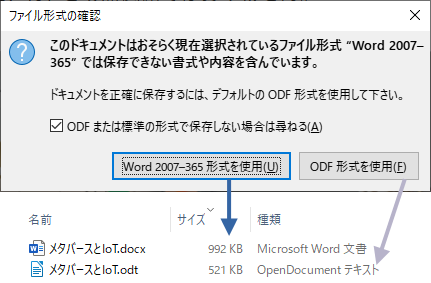
また、拡張子を変更しても、Office再編集時、レイアウト崩れを起こす場合があります。
対策は、レイアウト要素をデフォルトのまま文書、図、表を作成することです。デフォルトレイアウト原稿なら、Officeで最終稿に仕上げる時に、レイアウトだけを変更すれば良いからです。
言い換えると、Office/LibreOffice共に最終稿までは、デフォルトレイアウトで編集・加工する。そうすれば、原稿レイアウト崩れを気にする必要が無い(!)という訳です。
Summary:LibreOfficeの使い方(ポータブル版)
USBへLibreOfficeをインストールし、どのWindows PCからでもLibreOfficeが使える、PortableApps.comとポータブル版LibreOfficeの2段階インストール方法を示しました。
ポータブル版LibreOfficeを使って“Microsoft Office文書”を取扱う時の留意点を示しました。
ポータブル版LibreOfficeの操作は、本家クロスプラットフォーム版と同じです。出先でもLibreOfficeやMicrosoft Office文書の加工・編集ができます。また、PCを汚さずにLibreOfficeが使えるメリットがあります。
Afterword:PortableApps.com
LibreOffice以外にもUSBへインストールできるアプリは、数多くあります。PDFーX ChangerとNotepad++の2つを追加インストールしたのが、一番初めの図です。下図無償PortableApps.comは、優秀なプラットフォームアプリです。
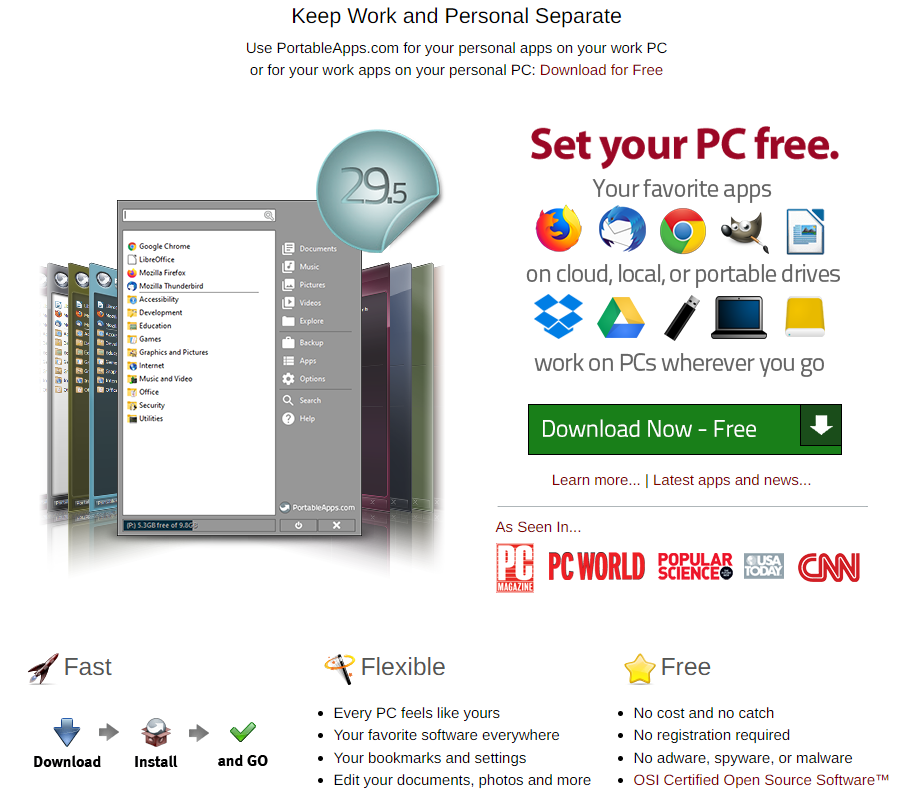
但し、このプラットフォームへ、多数アプリのインストールはお勧めしません。インストールやアプリ更新処理が、外付けUSBのため遅いからです。例えば、高価ですがポータブルSSDで代用すれば、改善するハズです。